كيفية قفل الخلايا في Excel قفل جميع الخلايا كيفية حماية ورقة عمل في Excel قفل خلايا معينة قفل خلايا الصيغ
دمج الخلايا وتقسيمها في Excel: أفضل مقدمة
في ورقة عمل Excel ، ستواجه أحيانًا موقفًا ستحتاج فيه إلى دمج الخلايا أو تقسيمها وفقًا لاحتياجاتك. يعد الدمج والتقسيم طريقة رائعة لتخصيص أعمال Excel الخاصة بك . في هذه المقالة ، سوف نناقش كيف يمكنك دمج أو تقسيم الخلايا خالية من المتاعب.
دمج الخلايا المحددة
- حدد خليتين متجاورتين أو أكثر تريد دمجها.
- انقر فوق الصفحة الرئيسية> دمج وتوسيط. يمكنك دمج الخلايا بدون توسيط ، انقر فوق السهم الموجود بجانب دمج وتوسيط. ثم انقر فوق Merge Across أو Merge Cells.
- ثم يدمج الخلايا المحددة.
تقسيم الخلايا المحددة
افترض أن لديك ثلاثة عناصر في خلية مفصولة بفاصلة. في Excel ، هناك أداة تسمى Text to Columns. ستأخذ هذه الأداة أعمدة من الخلايا وتفصلها في عدة خلايا متجاورة بناءً على المحدد الذي تحدده. لتقسيم الخلايا في Excel ، قم بتنفيذ الخطوات التالية:
- حدد الخلية التي تريد تقسيمها.
- انتقل إلى علامة التبويب البيانات> نص إلى أعمدة.
- حدد نوع بيانات الملف.
- حدد نوع المحددات. في هذه الحالة ، تكون الفاصلة.
- حدد تنسيق بيانات العمود على أنه عام وانقر فوق إنهاء.
يتم الآن تقسيم بياناتك إلى ثلاث خلايا.
اكتسب الخبرة في أحدث أدوات وتقنيات تحليلات الأعمال من خلال برنامج Business Analyst Master . تسجيل الآن!
استنتاج
لذلك ، في هذه المقالة ، ناقشنا كيفية تقسيم الخلايا ودمجها في ورقة عمل Excel الخاصة بنا. إنها طريقة فعالة للغاية لتنسيق الخلايا بسهولة.
عزز حياتك المهنية في مجال التحليلات بمهارات Microsoft Excel الجديدة القوية من خلال أخذ دورة تحليلات الأعمال مع برنامج Excel (والتي تتضمن تدريب Power BI) تعلمك دورة شهادة تحليلات الأعمال هذه المفاهيم الأساسية لتحليل البيانات والإحصاءات للمساعدة في اتخاذ القرارات التي تعتمد على البيانات ، وكذلك يعرّفك على Power BI لمساعدتك على استنباط رؤى من البيانات المتاحة وتقديم نتائجك باستخدام لوحات المعلومات على المستوى التنفيذي.

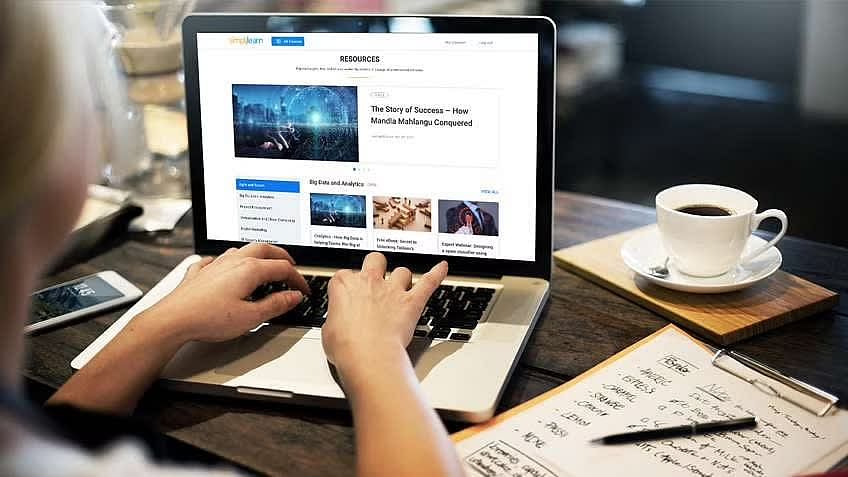
تعليقات
إرسال تعليق
لن يتم نشر عنوان بريدك الإلكتروني